
Kako ugotoviti tipko Windows z WinNTSetup, tudi če se računalnik ne zažene
Avtor: VladimirNa primer: imate nameščen prenosni računalnik z enostavnim jezikom Windows 8.1 (za en jezik) in želite ponovno namestiti operacijski sistem nanj.
Na uradnem spletnem mestu Microsofta naložite ISO sliko enotnega jezika Windows 8.1 (za en jezik), ustvarite zagonski USB bliskovni pogon in začnete znova nameščati, vendar boste med namestitvijo sistema Windows 8.1 morali vnesti ključ v tem oknu,
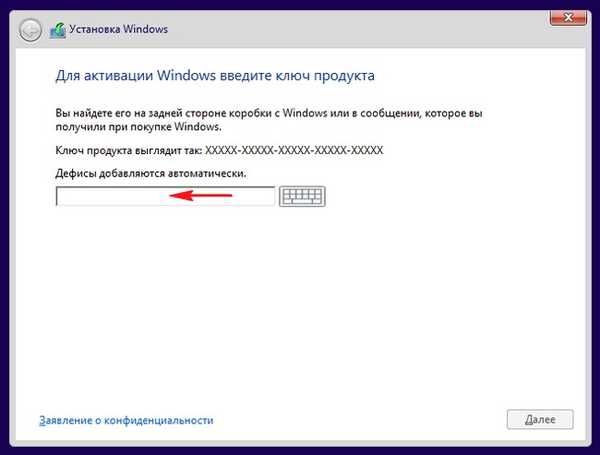
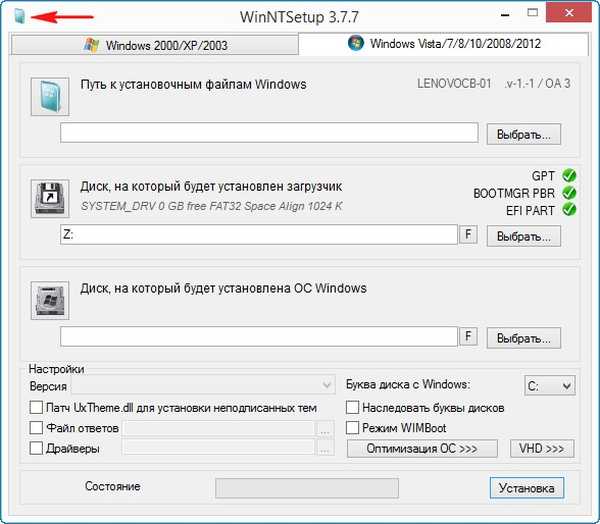
Kliknite "Windows tipke"
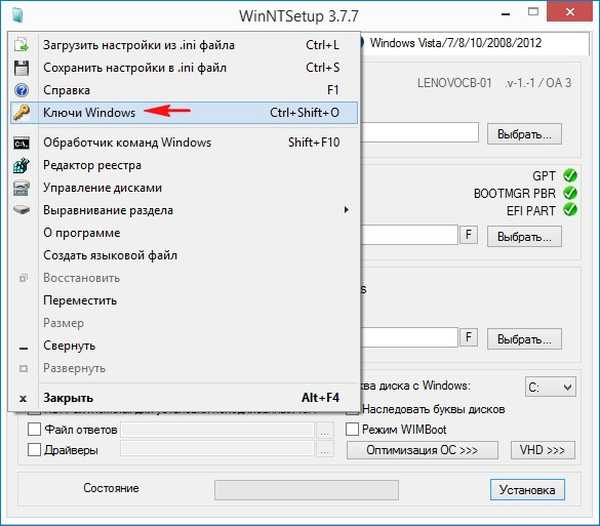
Odprejo se ključi nameščenega operacijskega sistema in nekaterih Microsoftovih izdelkov. Kliknite gumb "Shrani" in shranite besedilno datoteko s ključem na trdi disk ali USB bliskovni pogon.
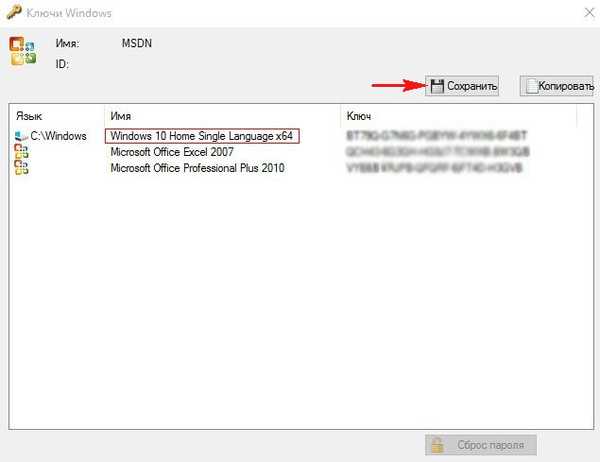
Če se prenosnik ne zažene, bo nekoliko težje ugotoviti ključ sistema Windows..
V tem primeru predlagam uporabo istega programa. Najprej naložite povezavo AOMEI PE Builder Live CD: https: //cloud.mail.ru/public/CsR9/TfQCThVDQ
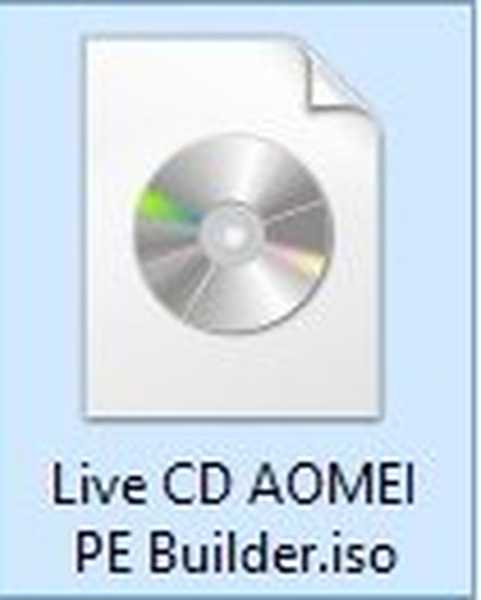
Na računalnik priključimo bliskovni pogon USB, nato pa program WinSetupFromUSB prenesemo s povezave: http://remontcompa.ru/796-winsetupfromusb.html
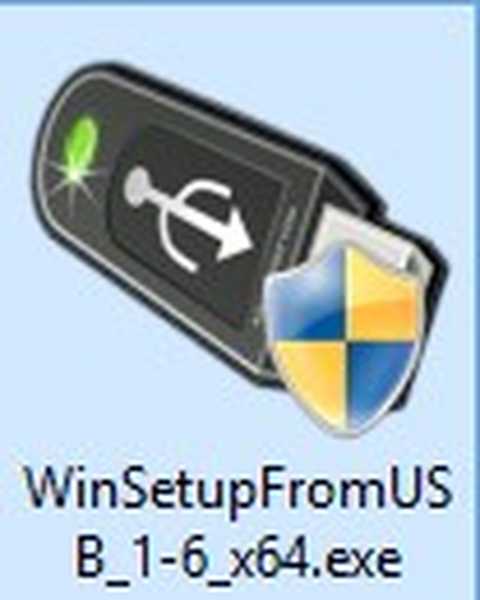
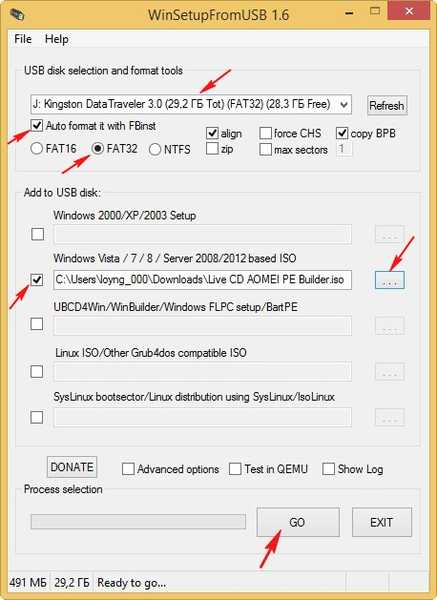
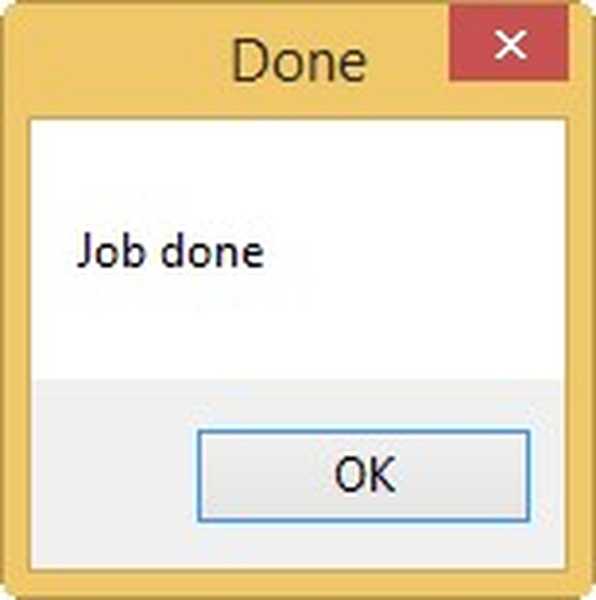
Naš računalnik ali prenosni računalnik naložimo iz ustvarjenega zagonskega USB bliskovnega pogona.
V zagonskem meniju računalnika izberite bliskovni pogon USB.

Pritisnite Enter.

Izberite s puščicami na tipkovnici - Live CD AOMEI PE Builder.
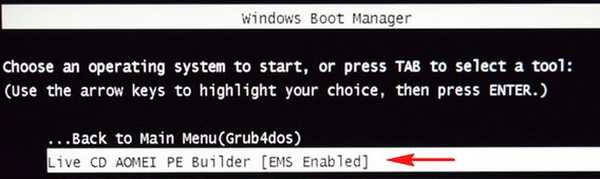
Kliknite V redu.
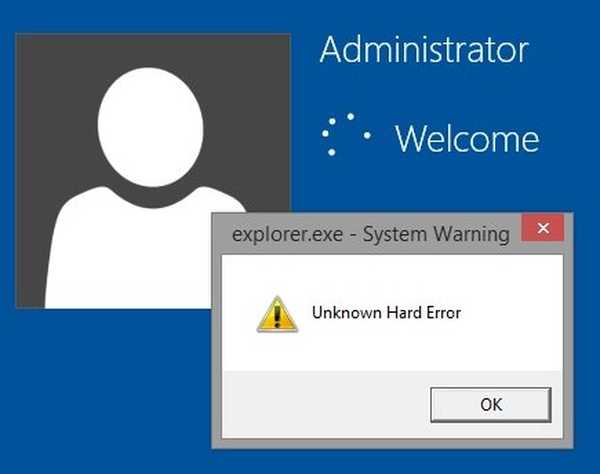
Odpre se namizje CD-ja AOMEI PE Builder Live CD.
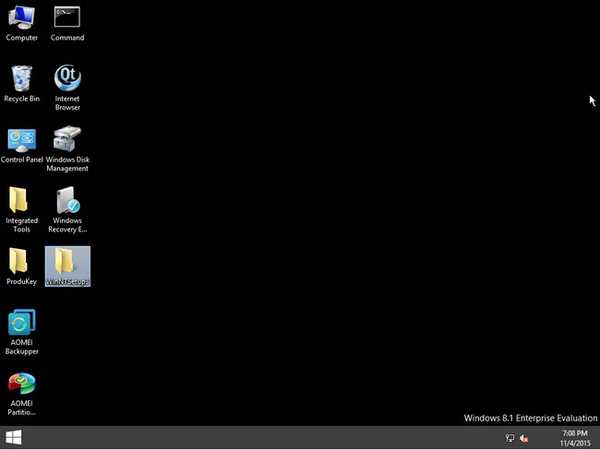
Pojdite v mapo WinNTSetup.
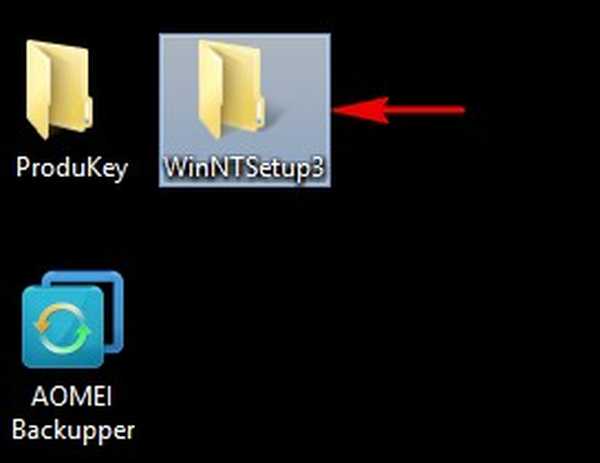
Če imate 64-bitni sistem, zaženite datoteko WinNTSetup_x64
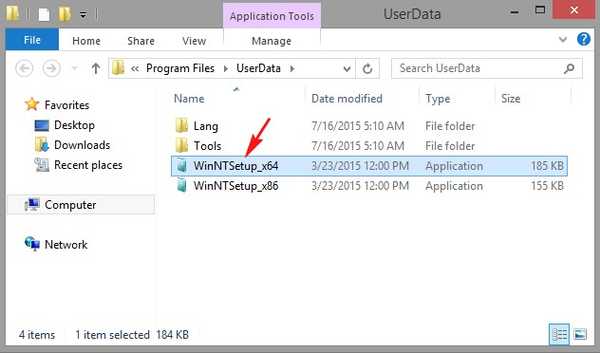
V glavnem oknu WinNTSetup levi klik na gumb v zgornjem levem kotu.
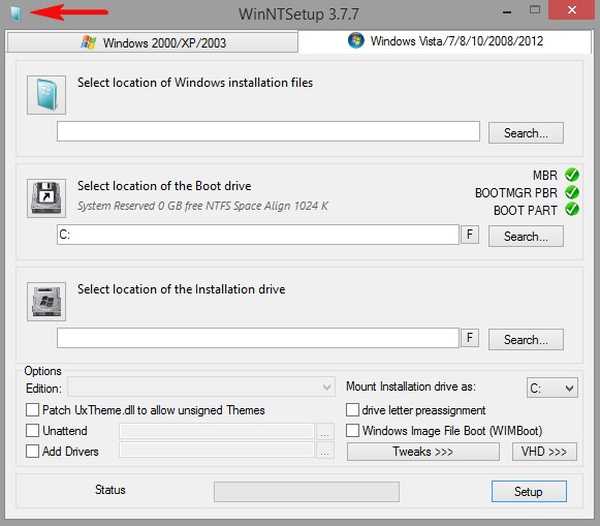
Kliknite "Offline Windows"
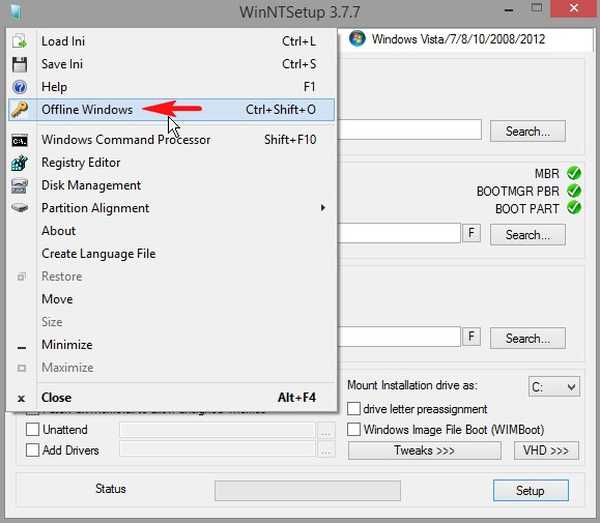
Ključ je nameščen nameščen v našem prenosnem računalniku Windows 8.1 Single Language.
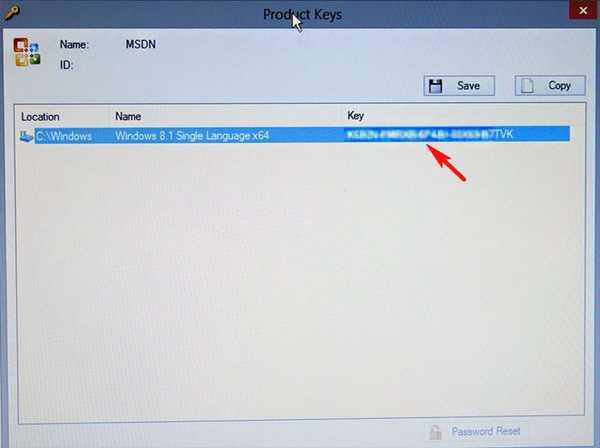
Članki na to temo:
- Kako ugotoviti ključ operacijskega sistema Windows XP, Vista, Windows 7, 8, 8.1, 10 (če se sistem ne zažene) z uporabo ProduKey
- Kako najti tipko Windows v delujočem operacijskem sistemu
- Kako najti ključ OEM licenčnega prenosnika Windows 8.1, če nima trdega diska? Ali z drugimi besedami, kako najti ključ Windows 8.1, vgrajen v BIOS prenosnika?
Oznake člankov: LiveDisk WinNTSetup Aktivacijski ključi Windows 10 Windows 8.1 Windows 7











